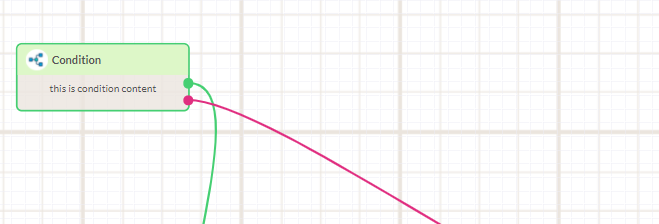التسعير
ماهي المجالات الفرعية:
ما هي القيود المفروضة على استخدام واجهات برمجيات تطبيقات واتساب للأعمال؟
ما هي العملية المطلوبة للحصول على الموافقة لواجهة برمجة تطبيقات واتس آب للأعمال ؟
كيفية اضافة برودكاست جديد؟
كيفية إنشاء رسالة القالب:
ما هي الميزات التي يقدمها صندوق الوارد الخاص بفريق WATI؟
كيفية تحديث الصورة الشخصية في واتساب وإضافة التفاصيل المتعلقة بالعمل:
كيف تضيف المزيد من العملاء إلى الحساب الخاص بك؟
كيف يمكنني تعيين رسالة خارج المكتب؟
مقدمة
كيفية اضافة رقم الوتساب على صفحة الفايسبوك أو الانستغرام
إضافة زر دردشة واتساب إلى الويب سايت الخاص بك:
كيفية إنشاء رابط انقر للدردشة:
كيف يمكنك إنشاء رمز الاستجابة السريع QR لرقم واتساب الخاص بك ؟
اسم العرض
استرداد دردشاتك في واتساب إلى Team Inbox
إنشاء نسخة احتياطية للدردشات على واتساب
كيفية اختيار رقم هاتف لتطبيق واتساب
خطوات لاستخدام رقم الهاتف الذي تم تسجيله من قبل في واتساب للأعمال
التحقق من الأعمال على الفيسبوك
كيف يمكنني التواصل مع فريق فيس بوك لأجل القضايا المتعلقة بعملية التحقق؟
ماذا لو ظهر زر " بدء التحقق" باللون الرمادي؟
ماهي الوثائق المطلوبة لعملية التحقق في فيس بوك للأعمال ؟
ماهي الخطوات اللازمة لعملية التحقق في فيس بوك للأعمال
كيف بإمكانك التأكد فيما إذا تمت عملية التحقق من عملك أم لا؟
أين تجد الهوية التعريفية لمدير الأعمال في فيس بوك؟
لماذا تعد عملية التحقق في فيس بوك للأعمال مهمة:
البريد الوارد للفريق
كيف تقوم بعملية البحث عن الدردشات وتصفيتها؟
كيفية استخدام الردود السريعة أو/الردود الجاهزة؟
كيف تضيف متغيرات مخصصة ؟
كيفية تغيير اسم الموضوع في الدردشة؟
كيف تضيف جهة اتصال إلى المفضلة؟
كيف تبدأ محادثة جديدة؟
إدارة الاتصال
كيفية البحث عن جهات الاتصال وتصنيفها:
كيف أقوم بإزالة جهة اتصال واحدة أو أكثر ؟
كيفية تعديل جهة الاتصال
كيفية استيراد جهات الاتصال من برنامج اكسل:
كيف تضيف الخصائص إلى جهات الاتصال؟
كيف تضيف جهة اتصال واحدة؟
الرسائل الجماعية
كيفية البحث عن الرسائل الجماعية " البرودكاست" وتصفيتها:
أين يمكنك رؤية الإحصائيات المتعلقة ب البرودكاست والرسائل النصية SMS الاحتياطية؟
ماهو سجل قوائم الرسائل الجماعية "البرودكاست " :
كيفية تعديل أو حذف أو إلغاء قوائم الرسائل الجماعية المجدولة "برودكاست" :
هل هناك حد للرسائل الجماعية " البرودكاست" :
كيفية إرسال رسالة إلى شخص غير موجود في لائحة جهات الاتصال؟
نصائح لارسال رسائل جماعية تحتوي على وسائط متعددة مخصصة لكل رقم
الرد الآلي - إنشاء روبوت محادثة
مقدمة
التوجيه
عمل لوحة المفاتيح
تدفق
منشئ التدفق المتقدم: Webhook
منشئ التدفق المتقدم: تحديث السمة
منشئ التدفق المتقدم: تعيين وكيل الإعداد / تعيين الفريق
منشئ التدفق المتقدم: إعداد الاشتراك أو إلغاء الاشتراك
استخدام الشروط ل WATI Flow Builder
كيفية استخدام الأسئلة ل Flowbuilder
كيفية بناء التدفق
ماذا وكيف يتم الوصول إلى Flow Builder ؟
مادة الرد
حدث اساسي
إدارة المشغل
كيفية عرض عامل التشغيل والبحث عنه وحذفه؟
قائمة الوصول التفصيلية لكل دور:
كيفية إضافة فريق وتعيين عامل تشغيل للفريق؟
الحساب والفواتير
إضفاء الطابع الشخصي على حسابك
كيفية تغيير المنطقة الزمنية الخاصة بك في WATI:
كيفية تغيير اللغة في WATI :
كيفية إدارة الاشعارات والأصوات:
أنواع الرسائل
كيفية إضافة الأزرار مع رسالة القالب:
كيف تتجنب رفض رسالة القالب؟
هل يمكنني إرفاق ملف PDF أو صورة في رسالة القالب؟
ما هي اللغات المدعومة لتحديث النموذج؟
ماهو الحد الأقصى لعدد القوالب التي بإمكانك إرسالها؟
ما هي قيم الفئة لرسالة القالب:
ما هي قواعد التنسيق المتعلقة بالقالب؟
ماهي رسالة القالب؟
ماهي الإجراءات في صفحة رسائل القالب؟
ما أوجه الاختلاف بين رسالة القالب و رسالة الجلسة؟
كيف يمكنني تمديد وقت انتهاء صلاحية الدردشات؟
Table of Contents
- All Categories
-
- الرد الآلي - إنشاء روبوت محادثة
- تدفق
- كيفية بناء التدفق
كيفية بناء التدفق
كيفية إنشاء فئة التدفق
لإنشاء منشئ التدفق عليك أولاً إنشاء فئة التدفق ( في حال لم ترغب بوضع التدفق الخاص بك في الفئة الافتراضية "Default") ، انقر بعد ذلك لإضافة تدفق.
ولإنشاء فئة تدفق يرجى اتباع الخطوات التالية:
- انقر للتبديل إلى التدفق إذا لم يكن التدفق "Flow” مميزا بلون بارز
- انقر على [+Category] لإضافة فئة
- من النافذة المنبثقة التي تم عرضها قم بتعبئة اسم الفئة
- اضغط على زر " إضافة فئة جديدة"
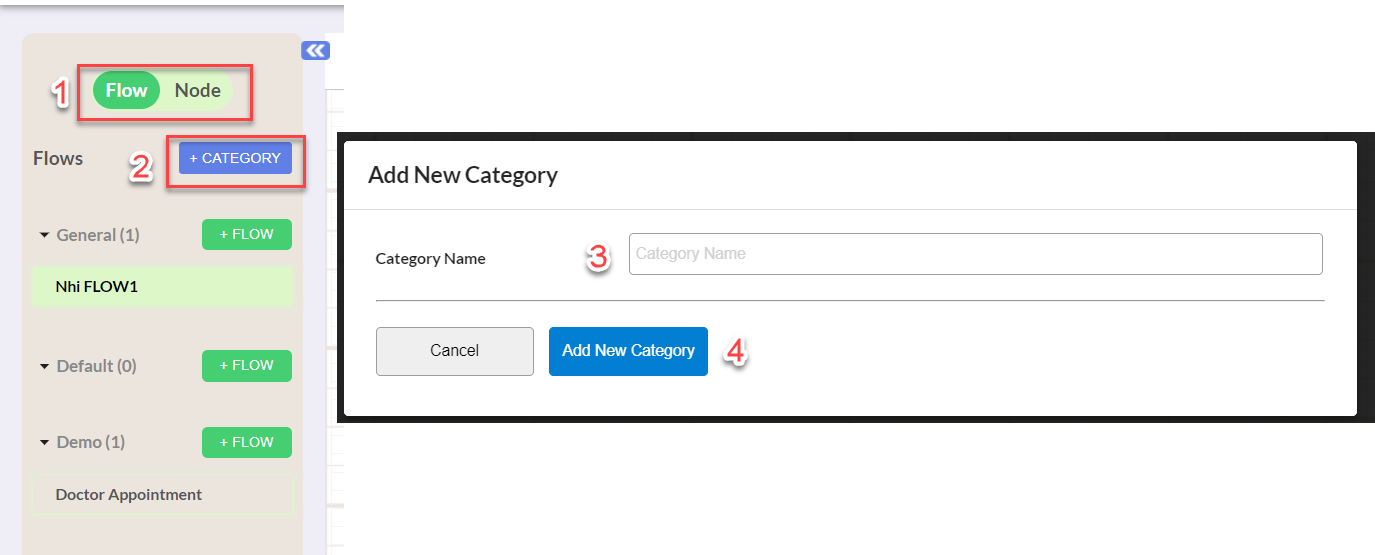
كيفية إنشاء التدفق
في الإساس، ستحتاج فقط إلى السحب والافلات وملء البيانات و النقر على حفظ التغيرات. بإمكانك اتباع الخطوات التالية:
- انقر للتبديل إلى العقدة Node إذا لم تكن "Node” مميزة بلون بارز
- انقر على " إرسال رسالة" على اللوحة إذا كنت تريد استخدامها
- انقر على " اسأل سؤال" على اللوحة إذا كنت تريد استخدامه
- انقر على " تعيين شرط" على اللوحة إذا كنت تريد استخدامه
- انقر على الزر "<<" لتكبير الخريطة (قم بإخفاء خيارات العقدة)
- اتبع التسلسل، تكبير أو تصغير ثم ضعه بالقياس الطبيعي وفي المنتصف، قم بفتح أو قفل التكبير بالماوس.
- النافذة العائمة: تساعدك على رؤية التدفق الكلي.
- انقر على حفظ التدفق
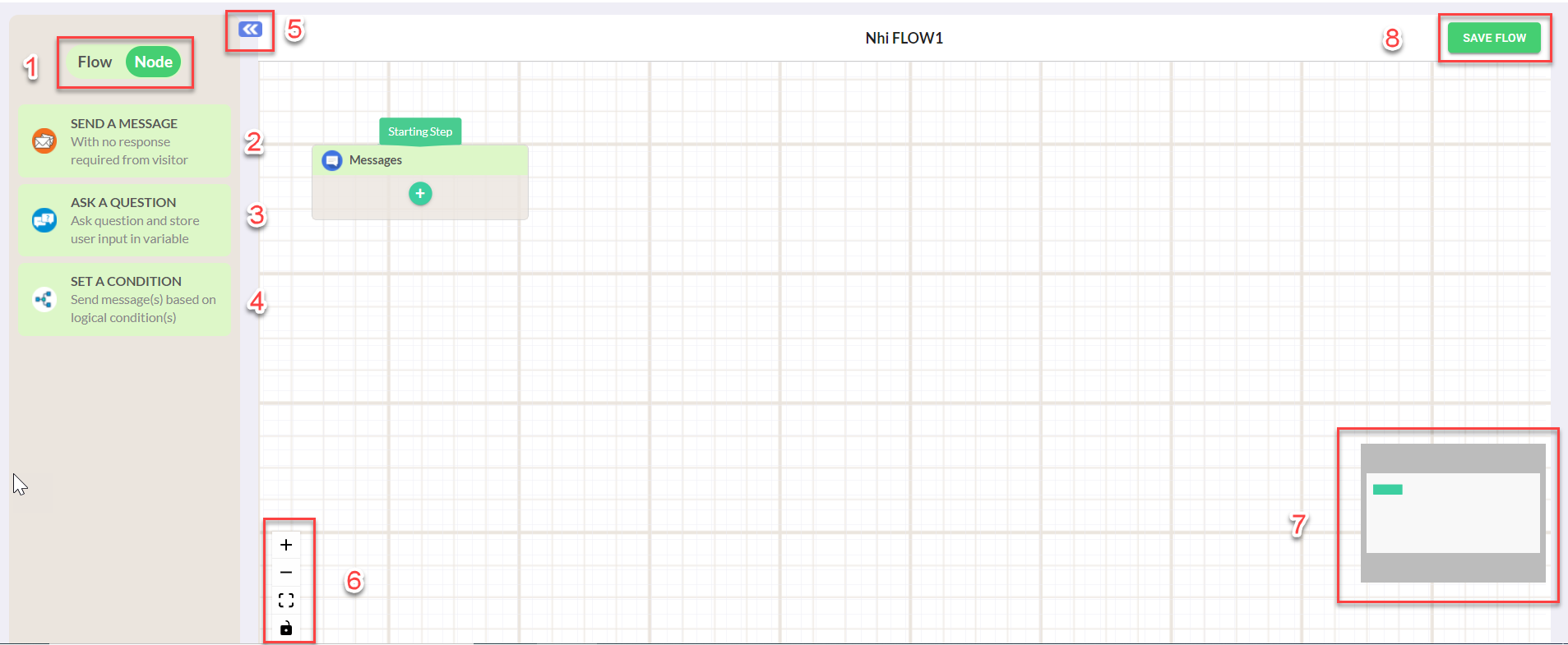
أنواع عقد التدفق:
توجد ثلاث أنواع لعقد التدفق:
3.1 إرسال رسالة => من دون أي استجابة مطلوبة من قبل الزوار.
عادةً ستكون هذه العقدة الأخيرة هي في كل من فروع العقدة، وهناك أيضاً ثلاث أنواع للرسائل ولايُتوقع مدخلات من أي مستخدم.
- نص
- صورة
- مستند ( pdf, docs, ….إلى آخره.)
3.2 اطرح سؤالاً => مدخلات المستخدم هنا متوقعة وتتطلب التحقق والمصادقة.
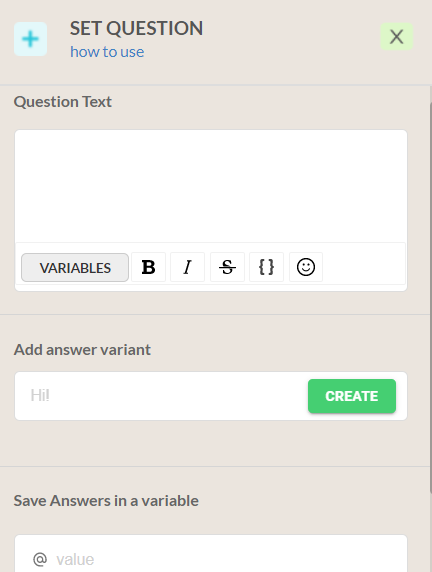
كما ويوجد نوعين للرد على الإجابة
- يمكن للمستخدمين إعداد قائمة محددة مسبقاً في "إضافة متغير الإجابة" ليقوم العملاء بمتابعتها، ومع كل رد يصبح بإمكان المستخدم سحب السهم إلى العقدة التي تليها لإنشاء الخطوة التالية ، وهذا يعني أنه سينتقل إلى عقدة محددة في حال تتطابق الشرط.
فمثلاً، إذا كتب المستخدم مرحبًا ، سينتقل إلى العقدة التالية المطابقة ل مرحبًا. وإذا كتب المستخدم شيئًا آخر ، سينتقل إلى العقدة الاحتياطية.
- يستطيع المستخدم حفظ البيانات التي قام العميل بإدخالها في المتغير "حفظ الإجابات في متغير". ملاحظة: يمكن استخدام هذا المتغير في أي مكان خلال التدفق كالمدخلات للعقد الأخرى.
يمكن للمستخدمين كتابة سؤال واختيار قاعدة التحقق أسفل الخيارات المتقدمة ليتمكن بذلك من التحقق من مدخلات المستخدم مع إرجاء الأخطاء التي لم يتم التحقق من صحتها، ويوجد حالياً ثلاث أنواع للتحقق المسبق: الرقم: يمكن للمستخدم هنا تحديد الحد الأدنى والحد الأقصى للقيمة فضلاً عن رسالة خطأ التحقق من الصحة، وفي حال قام المستخدم بإدخال أي رقم ليس في النطاق ستتم توجيه رسالة الخطأ حتى يتمكن المستخدم من إدخاله بشكل صحيح.
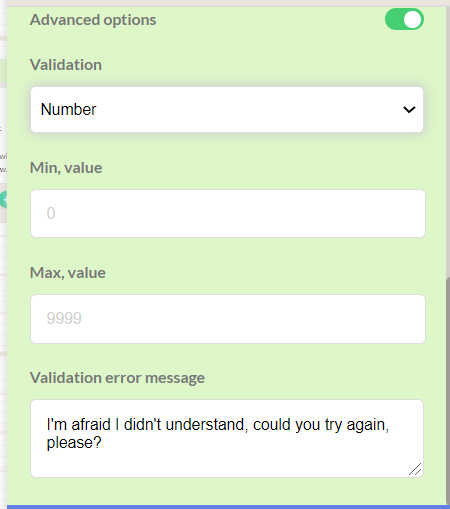
التاريخ: إذا أدخل المستخدم أي نص ليس بتنسيق التاريخ، ستتم توجيه رسالة الخطأ حتى يتمكن المستخدم من إدخاله بشكل صحيح.
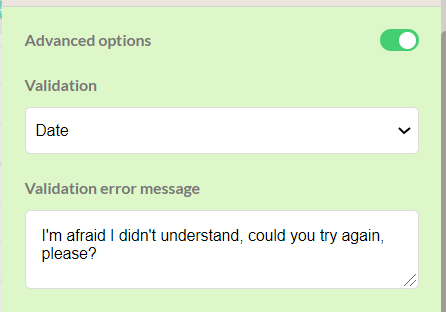
نمط ( Regex): يعتمد حقل " نمط Regex” من قبل المستخدمين لادخال قاعدة النمط، كالهوية الوطنية مثلا، وفي حال قام المستخدم بإدخال أي نص ليس موجوداً بتنسيق التاريخ ستتم توجيه رسالة الخطأ حتى يتمكن المستخدم من إدخاله بشكل صحيح.
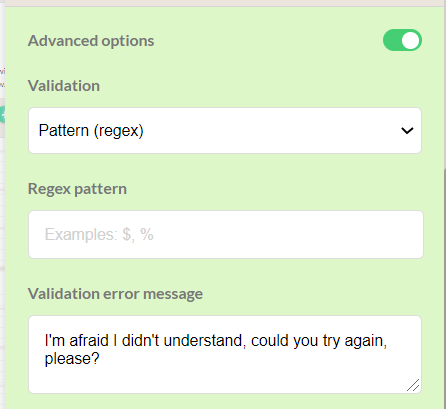
عقدة السؤال مع الإجابات المتوقعة: إذا لم يتطابق أي من الشروط ( يتم تنفيذ الإجابة المتوقعة الافتراضية)
وفيما يلي مثال على التدفق الافتراضي الحالي:
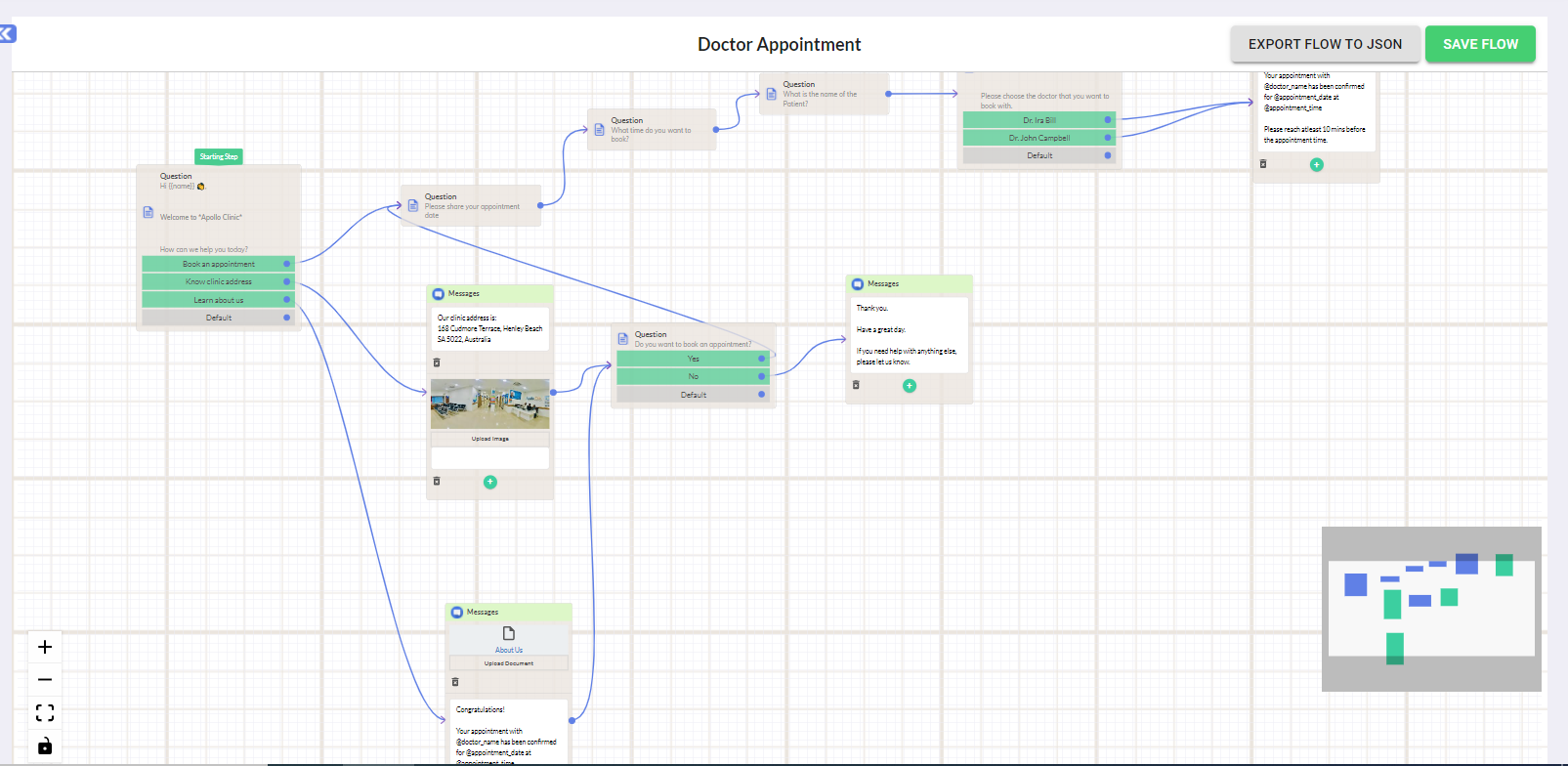
الشروط:
يستخدم الشرط لتحديد العقدة التي يجب الانتقال إليها فيما بعد وفقاً للمتغيرات المحفوظة، حيث تتألف من ثلاث عناصر:
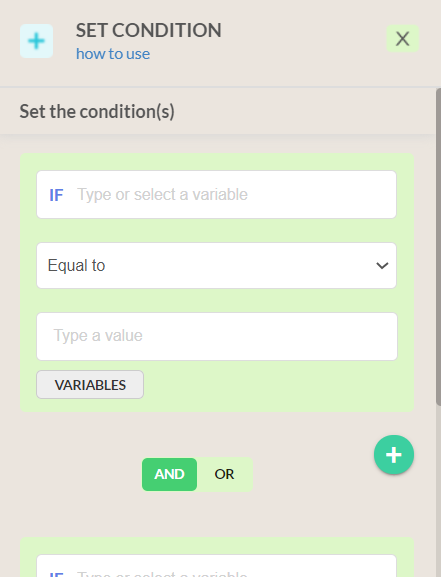
- مدخلات @ IF : حيث تكتب فيه أو تختار المتغير( أو/ و تستخدم ال Param المخصص) الذي تريد التحقق منه. ملاحظة: ال param هو المتغير الذي تقوم فيه بتخزين قيم المتغيرات للعميل في التدفق الحالي.
- العامل المشغل للشرط: ( يساوي، لا يساوي ، يحتوي)
- مدخلات القيمة أو / المتغير: حيث تكتب فيه أو تختار المتغير أو القيمة ( سلسلة أو رقم) التي تريدها مقابل المتغير الأول.
- إضافة قاعدة ( و ، أو) : لإضافة أكثر من قاعدة واحدة .
المخرجات الصحيحة True output : ( نقطة خضراء)
المخرجات الخاطئة False output : ( نقطة حمراء)